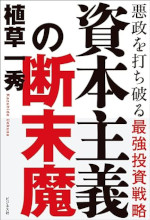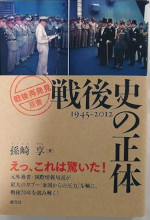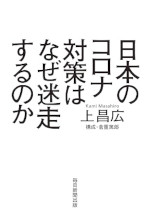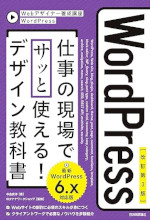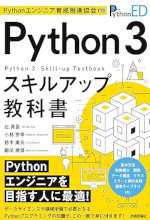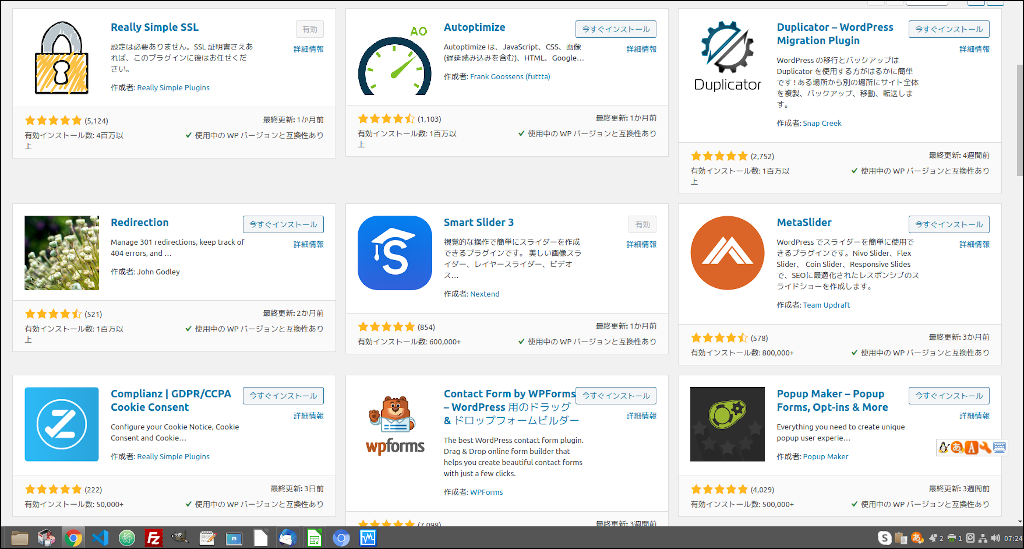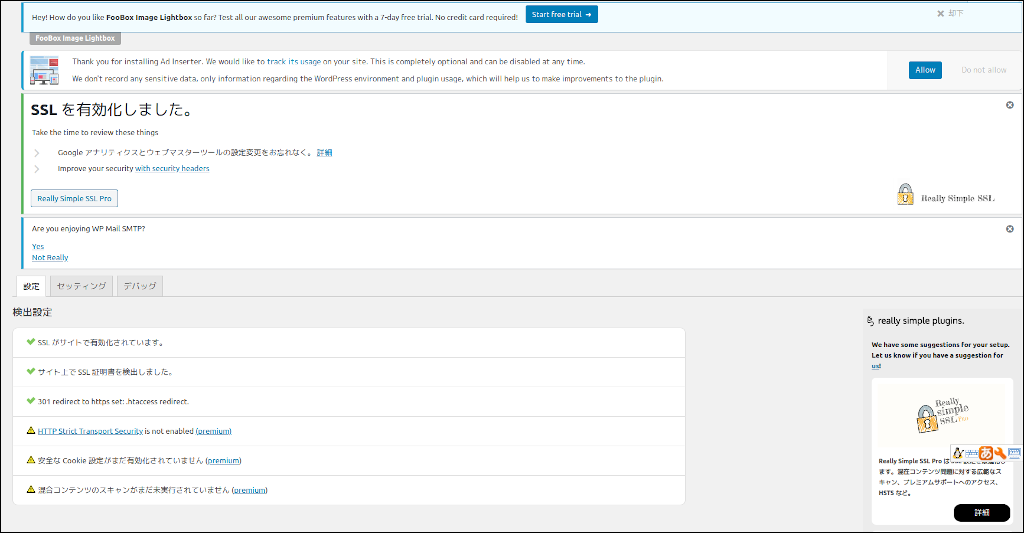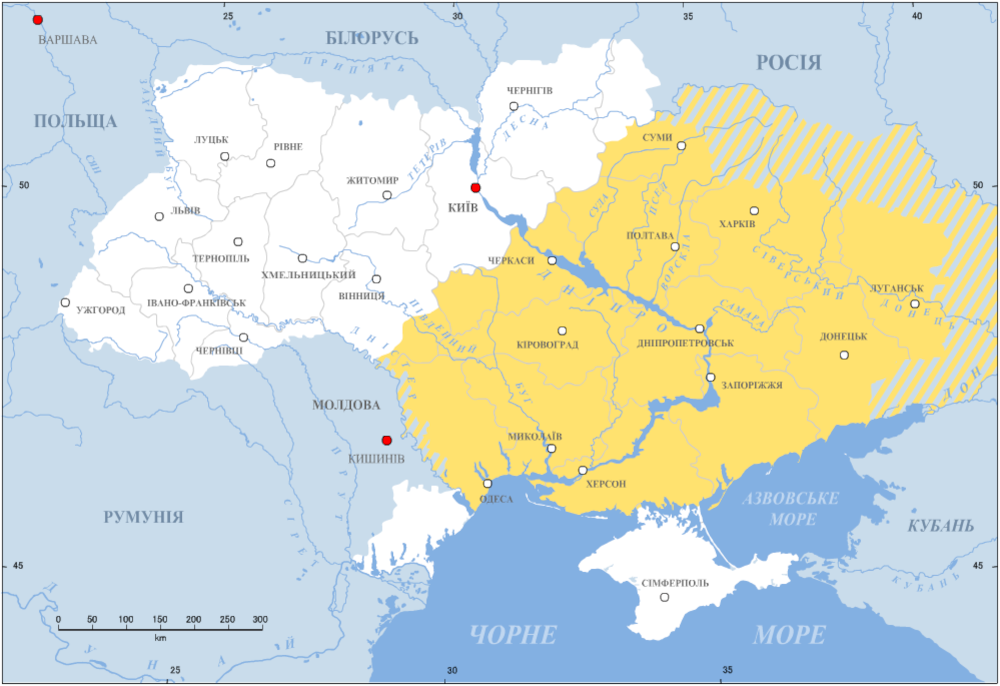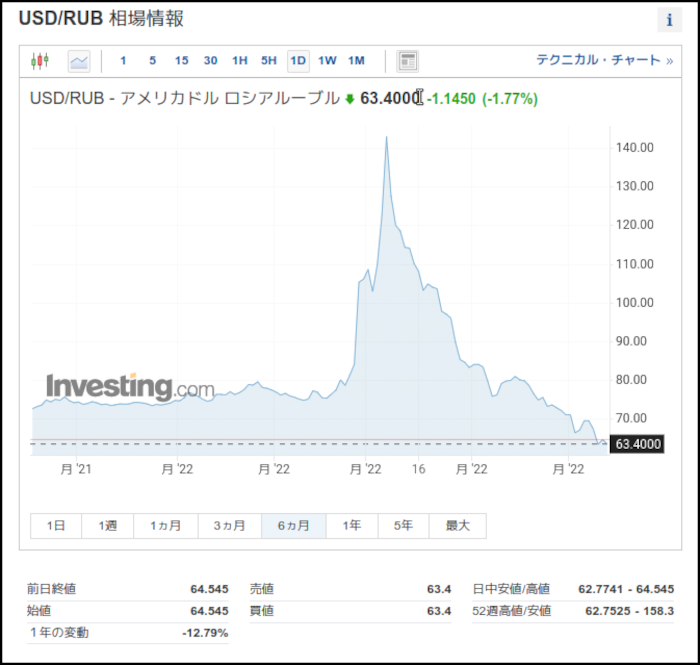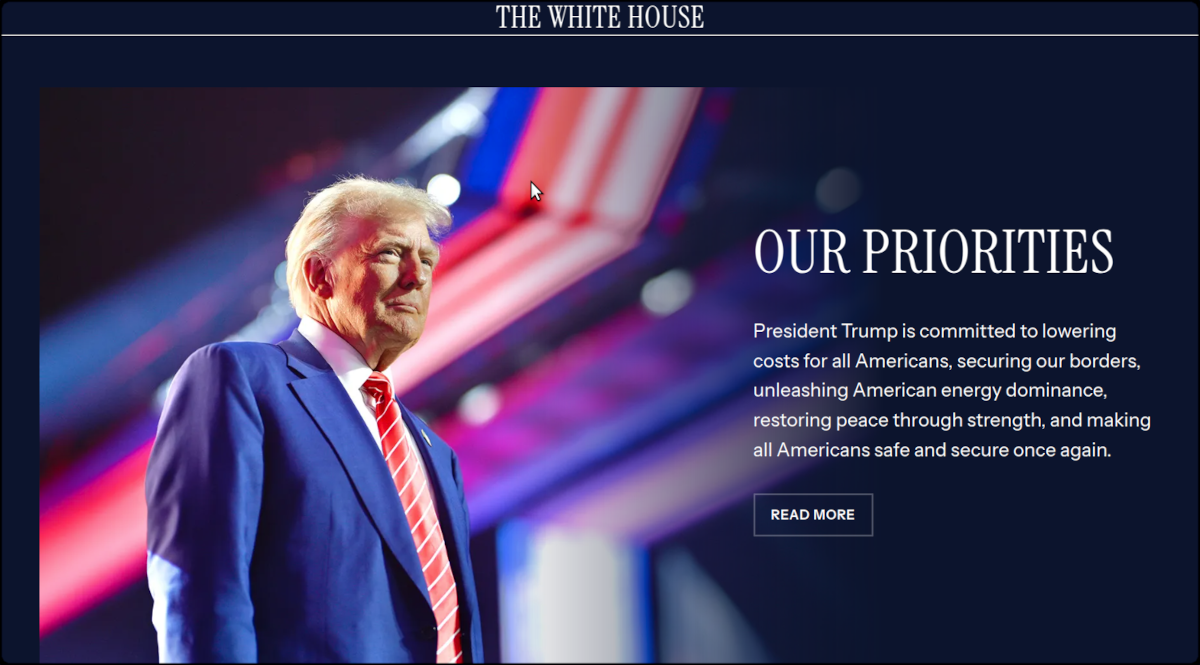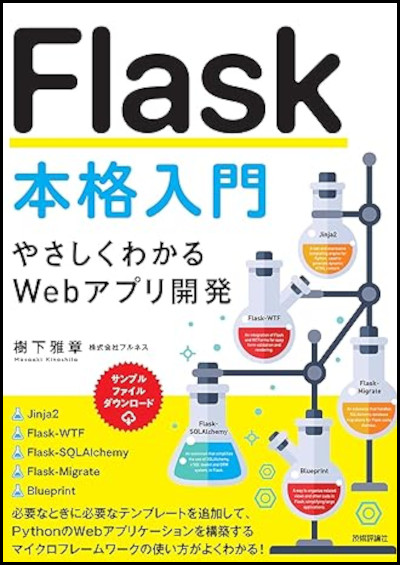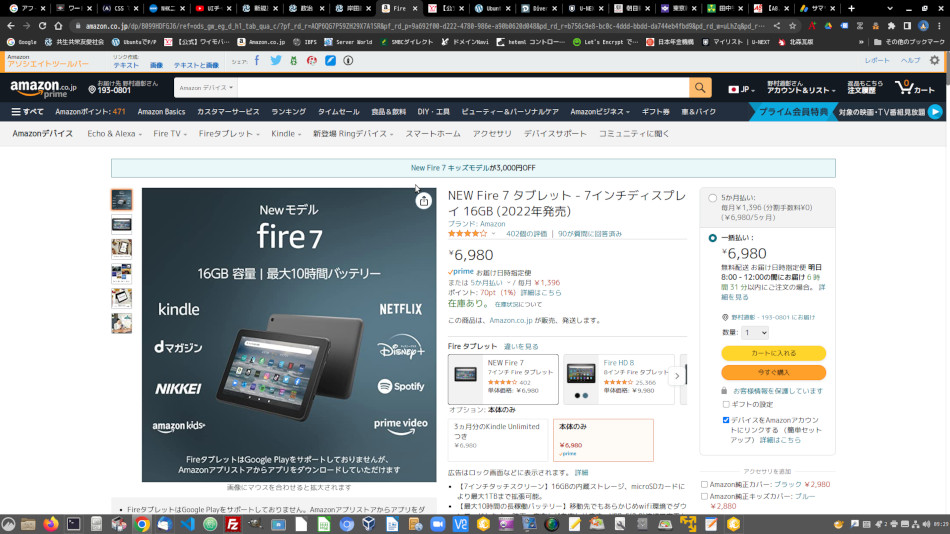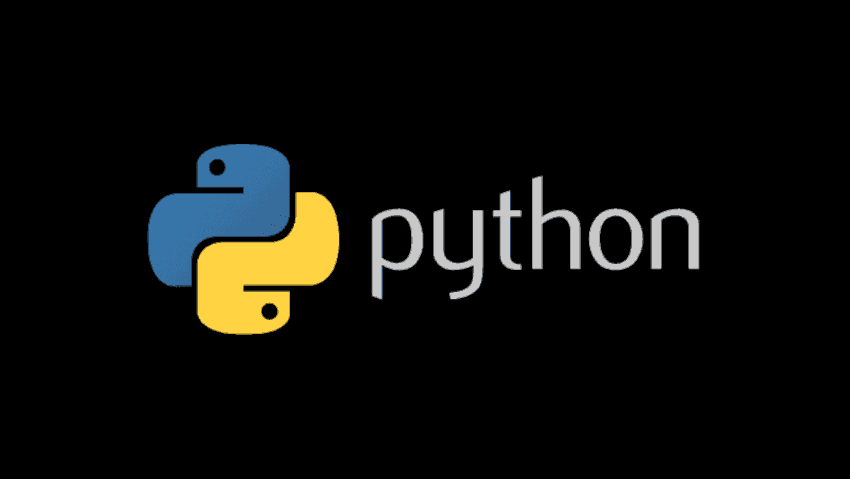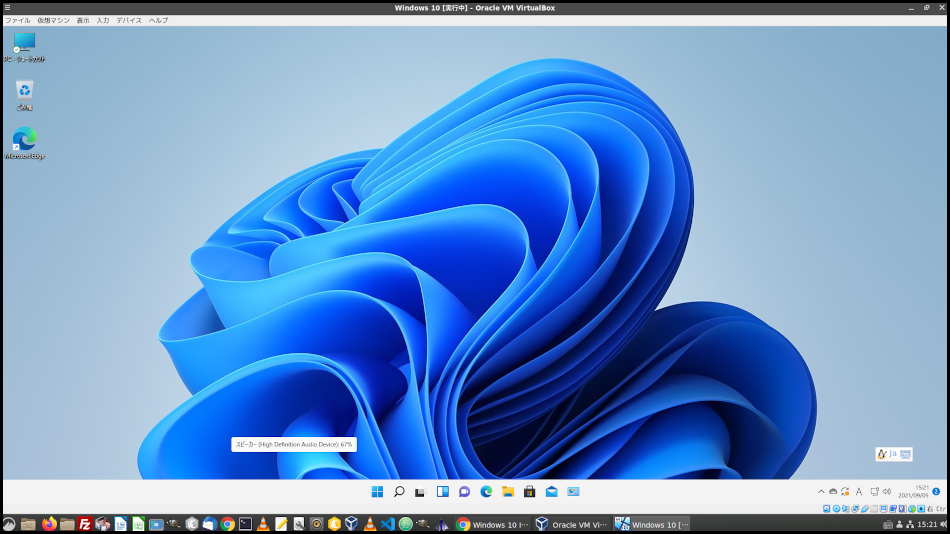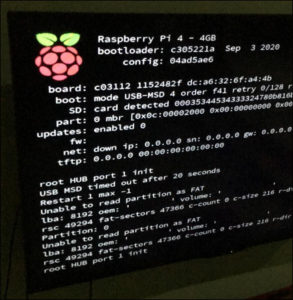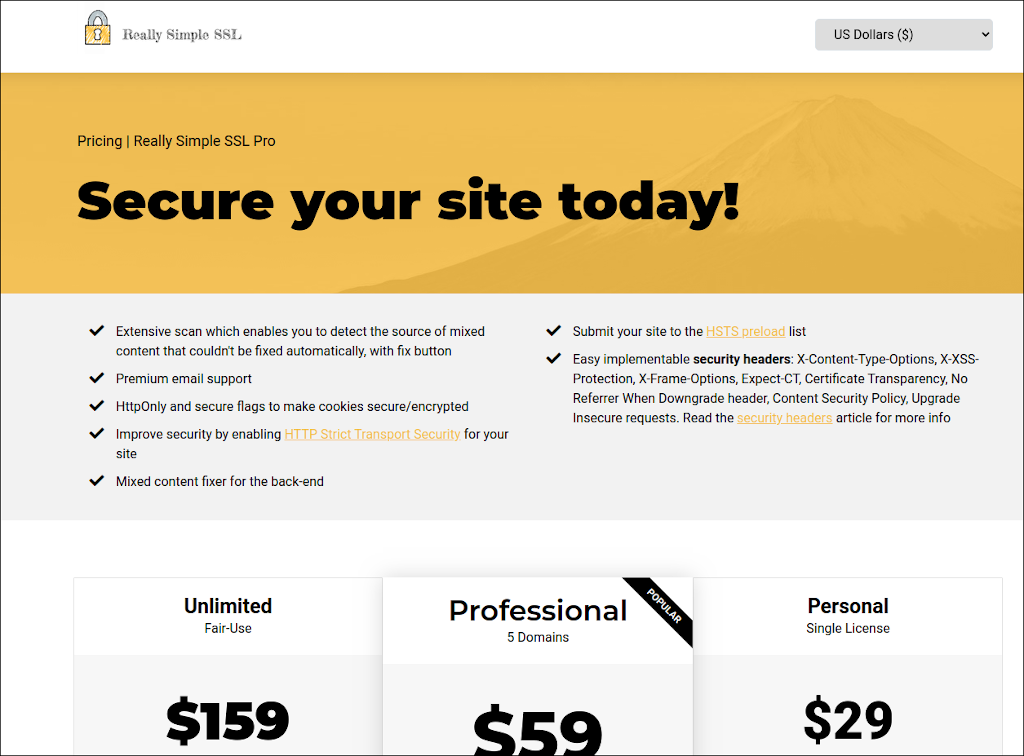
Encryptなどを使ってサーバーとクライアントの通信をSSL化したのに、「このサイトは完全には保護されていません」と出る場合があります。これはそのページが、SSL化する以前の画像やリンクが残っている「混合サイトページ」になっている場合があります。その場合は、「Really Simple SSL Plugin」を使ってみましょう。
※追伸:なお、プラグイン導入後も「完全には保護されていません」と出る場合は、ブラウザもしくはWordpressの管理画面からキャッシュを削除して見て下さい。
最近作成したサイトの場合は、レンタルサーバーや自宅サーバーの場合でも、Let's Encryptでサイトを無料でSSL化出来るので特に問題はありません。しかし、古いサイトをSSL化した場合は、過去の投稿記事の中に、画像やリンクに「http」通信が残っています。これが混合サイトで、この場合にはURLを入力するテキストボックスに「このサイトは完全には保護されていません」と出ます。
警告マークのボタンを押すと、「画像が差し替えられている可能性があり、危険です」の旨の警告表示がでてしまい、信用を落とすうえ、Googleによるサイトの評価も低下します。
こういうサイトが混合サイトです。Googleの方針によると、警告が次第に厳しくなり、今後はサイトのページが正常に表示されなくなる場合があるそうです。一番簡単に確認できるのは、「CTRL+u」でページのソースコードを表示し、「http://」という箇所があるかどうか「CTRL+f」で検索してみれば分かります。
ただし、投稿記事が多い場合に、いちいち訂正するのは現実的には無理です。また、WordpressなとのCMSでは自動的にHTML5+CSSコードを生成しますので、Wordpressの専門家でないと訂正が困難になります。その場合は、「Really Simple SSL」プラグインを使うと解決される場合があります。このプラグインは本来は、サイトをSSL通信に対応させるためのものですが、古い内部リンクや古い画像のhtttp呼び出しをhttps化する機能持つているようです(https://naifix.com/really-simple-ssl/#SSL)。
プラhttpグインを検索して、サイトにインストールし有効化したうえで、プラグインの設定画面を開き、「有効化」のボタンを押すだけです。
なお、このプラグインには有料バージョンのpremiumバージョンがありますので、一部の機能は設定できません。無料バージョンを使用して特に問題がなければ、premiumバージョンにアップグレードしても良いかも知れません。なお、混合サイトの場合はWordpressの専門家でないと詳細は掴めない場合がありますので、多少の出費はかかりますが、premiumバージョンにアップグレードしても良いかも知れません。
または、settingsのボタンをクリックして、設定画面を出し、三角の「警告マーク」を押すか、premiumのリンクをクリックすれば、開発元のサイトに飛びます。
警告マークが出る箇所をクリックすれば、プラグインの開発者が作成したサイトに飛びますので、そちらでpremiumバージョンにアップグレードできるようです。なお、画像をアップロードした場合は、リンク先を設定しておいた場合が良いようです。